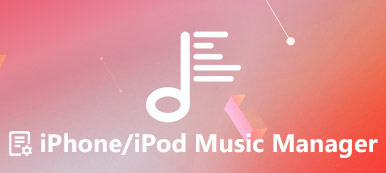Se disponi di una vasta raccolta di file musicali in iPod Classic, come sincronizzare iPod con iTunes per eseguire il backup dei file musicali? Come sincronizzare la musica acquistata da iTunes a iPod? iTunes è il metodo predefinito per trasferire i file musicali da iPod a computer o altri dispositivi iOS. L'articolo condivide il processo dettagliato per copiare la musica tra iPod e iTunes.
Perché l'iPod non si sincronizza con la libreria di iTunes? Quando utilizzi un nuovo computer o semplicemente iPod classic non si sincronizza, potresti scoprire che la sincronizzazione di iTunes non funziona. Qual è la migliore alternativa per trasferire musica da iPod a iTunes? Ecco le migliori risposte che dovresti sapere.
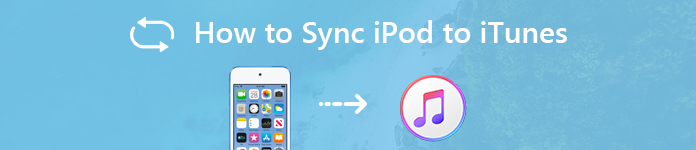
- Parte 1: Come sincronizzare il tuo iPod con la libreria di iTunes
- Parte 2: Perché l'iPod non si sincronizza con iTunes
- Parte 3: la migliore alternativa per sincronizzare iPod Music su iTunes
Parte 1: Come sincronizzare il tuo iPod con la libreria di iTunes
Che si tratti di un iPod Touch, Classic, Nano o Shuffle, una volta sincronizzato l'iPod su iTunes, i brani che non si trovano nella Libreria di iTunes verranno sostituiti e cancellati. Per selezionare i file musicali desiderati, vai direttamente alla soluzione alternativa di iTunes. Ecco la procedura dettagliata per sincronizzare il tuo iPod con la libreria di iTunes.
Collega l'iPod a Windows o Mac tramite il cavo USB originale. Di solito iTunes è in grado di rilevare automaticamente l'iPod collegato. Certo, puoi avviare iTunes direttamente sul tuo computer.
Una volta che iTunes rileva il tuo iPod, puoi fare clic sul dispositivo nell'angolo in alto a sinistra. Vai all'opzione "Musica" dal menu a sinistra, in cui puoi selezionare la musica di sincronizzazione, le playlist, gli artisti e altro ancora.
Se hai solo bisogno di sincronizzare la musica desiderata da iPod a iTunes, puoi scegliere "Playlist, artisti, album e generi selezionati". Puoi anche scegliere "Intera libreria musicale" per sincronizzare tutti i file.
Successivamente, puoi effettuare un altro controllo per i file musicali selezionati. Fare clic sul pulsante "Applica" per sincronizzare la musica dell'iPod su iTunes. L'intero processo potrebbe richiedere un periodo di tempo. Al termine della sincronizzazione, puoi ripristinare facilmente il tuo iPod ogni volta che hai il file Ripristino iPod.
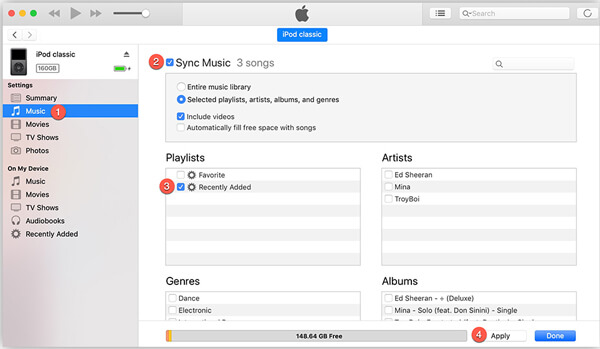
Parte 2: Perché l'iPod non si sincronizza con iTunes
iPod Classic non si sincronizza? Quando iTunes non funziona come desiderato, potrebbe non riuscire ad aggiungere o sincronizzare dopo l'aggiornamento, iPod non sincronizzerà il computer o l'opzione di sincronizzazione è disattivata. Ecco 5 metodi usati di frequente per risolvere i problemi dell'iPod che non si sincronizza con iTunes.
1. Avvia nuovamente iTunes per sincronizzare i file manualmente. Basta uscire dal programma iTunes sul computer o anche riavviare il computer, è possibile riavviare iTunes per sincronizzare nuovamente iPod su iTunes.
2. Aggiorna iTunes all'ultima versione. Quando c'è un bug nelle versioni precedenti, iTunes fornirà alcune correzioni nell'ultima versione per risolvere il problema in base.
3. Utilizzare il cavo USB originale o uno diverso. Se il cavo USB era danneggiato o l'adattatore pin 30 vecchio stile, dovresti provare un altro cavo USB per sincronizzare facilmente i file.
4. Esegui il metodo di sincronizzazione opposto. Quando si utilizza la sincronizzazione Wi-Fi di iTunes, è possibile collegare il cavo USB per trasferire i file tra iPod e iTunes o viceversa.
5. Autorizza il nuovo computer in iTunes. Se stavi utilizzando l'iPod con un nuovo computer, puoi andare su "Account"> "Autenticazioni"> "Autorizza questo computer ..." se iPod non si sincronizza con iTunes.
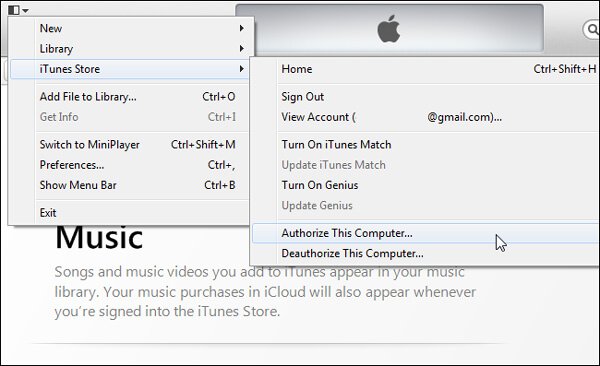
Parte 3: la migliore alternativa per sincronizzare iPod Music su iTunes
Esiste un metodo semplice per sincronizzare i file musicali tra iPod e iTunes? Se non riesci a individuare il problema o semplicemente hai bisogno di un metodo alternativo per sincronizzare iPod con iTunes, Trasferimento iPhone è la scelta migliore per copiare file tra PC / Mac / iTunes e altri dispositivi iOS con un clic.
Trasferimento iPhone di Apeaksoft
- Trasferisci musica, video, foto, contatti, podcast e altri file.
- Elimina, rinomina, crea e gestisci le playlist musicali di iPod con facilità.
- Modifica le informazioni ID3 sulla musica, come nome, artista, generi, ecc.
- Crea suonerie facilmente e aggiungi la suoneria creata direttamente al dispositivo.
Scarica e installa iPhone Transfer, avvia il programma sul computer. Collega il tuo iPod al computer tramite un cavo USB. Di solito il programma è in grado di rilevare automaticamente l'iPod collegato.

Quando iTunes rileva il tuo iPod, puoi fare clic sull'opzione "Musica" nel menu a sinistra, fare clic con il pulsante destro del mouse sulla musica selezionata per riprodurre, modificare le informazioni, aggiungere a una playlist o creare una suoneria in base alle tue esigenze.

Dopo aver selezionato tutti i file musicali, puoi fare clic sull'opzione "Esporta in", scegliere "Esporta in iTunes" per sincronizzare l'iPod con iTunes. Ovviamente puoi anche salvare i file direttamente sul computer come backup.

Basta fare clic sul pulsante "Più" nell'angolo in alto a sinistra. Puoi selezionare direttamente alcuni file musicali dal computer all'iPod. Non sostituirà la musica originale su iPod, né ti aiuterà a gestire i file.

conclution
Come sincronizzare la musica del tuo iPod con la libreria di iTunes? Quando è necessario eseguire il backup dei file musicali su iTunes o aggiungere i file musicali su iPod, è possibile acquisire facilmente le competenze per sincronizzare iPod su iTunes. Anche se c'è qualche problema, puoi saperne di più sulla risoluzione dei problemi dall'articolo. Apeaksoft iPhone Transfer è un'alternativa a iTunes per sincronizzare i file musicali su iPod o aggirare i problemi di sincronizzazione.